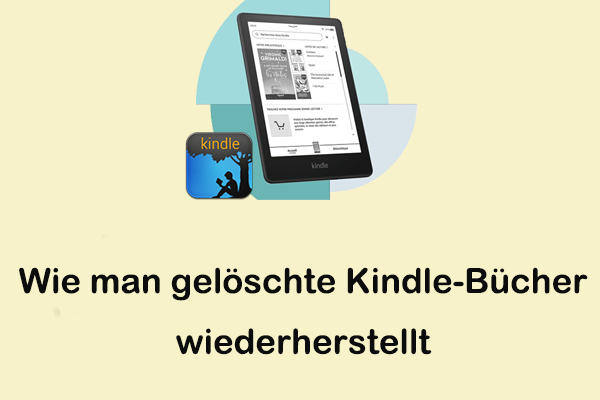Wenn Sie Ihre RTF-Dateien auf Ihrem Windows oder Mac versehentlich gelöscht haben, fragen Sie sich vielleicht, wie Sie sie wiederherstellen können. Was verursacht den Verlust von RTF-Dateien? Ist es möglich, gelöschte RTF-Dateien wiederherzustellen? Wie kann man diese Dateien wiederherstellen? Keine Sorge, dieser aktualisierte Leitfaden von MiniTool zeigt Ihnen mehrere praktikable Methoden, um eine RTF-Dateiwiederherstellung zu erreichen.
Da RTF-Dateien den universellen Austausch von Textdokumenten über verschiedene Textverarbeitungsprogramme und Betriebssysteme erleichtern, ziehen Benutzer es vor, das RTF-Format für die Mehrheit ihrer Dokumente zu verwenden. Es ist wichtig zu beachten, dass RTF-Dateien, ähnlich wie jede andere Art von Datei, aufgrund unvorhergesehener Umstände versehentlich von Ihrem Speichermedium gelöscht werden können. In diesem Fall fragen Sie nach Methoden, um gelöschte RTF-Dateien wiederherzustellen.
Die Übersicht über RTF-Dateien
RTF, oder Rich Text Format, ist eine Art von Dokumentdatei, die von der Microsoft Corporation erstellt wurde und mit jeder typischen Textverarbeitungssoftware kompatibel ist. Eine RTF-Datei bietet ein praktisches Mittel, Dokumente universell mit Benutzern verschiedener Textverarbeitungsprogramme und Betriebssysteme zu teilen, und diese Dateien sind mit der Erweiterung .rtf gekennzeichnet.
RTF (Rich Text Format) ist ein weit verbreitetes Dateiformat, ähnlich wie DOC/DOCX. Viele Benutzer erstellen oder bearbeiten RTF-Dateien üblicherweise auf Mac-Systemen. Es gilt als einer der einfachsten Dateitypen, da es ermöglicht, Textdokumente zwischen verschiedenen Textverarbeitungsanwendungen wie MS Word, AppleWorks und Corel WordPerfect zu teilen.
Die Vorteile und Nachteile der RTF-Datei
>> Vorteile von RTF-Dateien
- RTF-Dateien funktionieren gut mit mehreren Betriebssystemen und Textverarbeitungsprogrammen, was das einfache Teilen von Dokumenten ermöglicht, ohne auf Kompatibilitätsprobleme zu stoßen.
- RTF behält Formatierungsfunktionen wie Tabellen, Schriftarten, Bilder und Farben bei, wodurch sichergestellt wird, dass das Dokument auf verschiedenen Geräten oder Softwareprogrammen konsistent angezeigt wird.
- RTF-Dateien sind typischerweise kleiner als andere Arten von Dokumenten, was schnelleres Speichern, Senden und Herunterladen erleichtert.
- RTF-Dateien übertragen Textdokumente effizient und benötigen nur minimalen Speicherplatz. Das Erstellen von .rtf-Dateien ist einfach, und sie können leicht in .doc oder .docx umgewandelt werden, indem man die Dateierweiterung ändert.
- RTF-Dateien sind immun gegen Viren, da sie nicht anfällig für Makroviren sind, die typischerweise Word-Dokumente in MS Word angreifen und die gesamte Word-Anwendung beschädigen können.
>> Nachteile von RTF-Dateien
- RTF erlaubt grundlegende Textgestaltung, bietet aber keine ausgefeilteren Layout-Optionen. Diejenigen, die komplexe Designs benötigen, könnten RTF als einschränkend empfinden.
- RTF-Dateien, die stark formatiert oder groß sind, können Verlangsamungen erfahren, die sowohl das Laden als auch die Bearbeitung beeinträchtigen.
- Während RTF für die visuelle Darstellung von Dokumenten effektiv ist, ist es nicht die beste Wahl für den Austausch strukturierter Daten. Alternative Formate wie einfacher Text könnten besser für die Datenübertragung zwischen verschiedenen Systemen geeignet sein.
Häufige Szenarien für den Verlust von RTF-Dateien
Es gibt mehrere Möglichkeiten, wie RTF-Dateien gelöscht werden können. Lassen Sie uns einige Gründe erkunden:
- Benutzer könnten ein wichtiges RTF-Dokument versehentlich entfernt haben, während sie andere Dateien löschten.
- Das Löschen von .rtf-Dateien und das anschließende schnelle Leeren des Papierkorbs oder Trash, ohne dessen Inhalt zu überprüfen.
- Das versehentliche Löschen von RTF-Dateien von einem USB-Laufwerk, einer Speicherkarte usw., während das Gerät mit Ihrem Windows- oder Mac-PC verbunden ist.
- RTF-Dateien können während einer Übertragung oder eines Verschiebens aufgrund unerwarteter Unterbrechungen verloren gehen.
- Eine Drittanbieteranwendung könnte RTF-Dateien von Ihrem Computer gelöscht haben.
- Unbeabsichtigtes Löschen von Dateien kann im Mac-Terminal auftreten, wie zum Beispiel durch die Verwendung des Befehls rm.
Nachdem Sie die Ursachen für den Verlust von RTF-Dateien und die Übersicht über RTF kennen, lassen Sie uns zu den Methoden springen, um gelöschte oder verlorene RTF-Dokumente wiederherzustellen.
Wie Sie gelöschte RTF-Dateien unter Windows wiederherstellen
Das Löschen von Dateien ist einfach, aber sie zurückzubekommen, kann etwas schwieriger sein. Es gibt drei praktikable Methoden, die Ihnen helfen können, gelöschte RTF-Dateien unter Windows effektiv wiederherzustellen.
Option 1. Gelöschte RTF-Dateien aus dem Windows-Papierkorb wiederherstellen
Wenn Sie versehentlich RTF-Dateien auf Ihrem Computer löschen oder verlieren, gibt es einen einfachen Weg, sie zu retten. Der Windows-Papierkorb behält gelöschte Dateien von der internen Festplatte für mehrere Tage, was es Ihnen ermöglicht, verlorene RTF-Dateien unter Windows einfach wiederherzustellen.
Schritt 1: Doppelklicken Sie auf das Symbol Papierkorb auf Ihrem Desktop.
Schritt 2: Suchen Sie Ihre RTF-Dateien. Sie können rtf in das Suchfeld eingeben, um diese Dateien schnell zu finden.
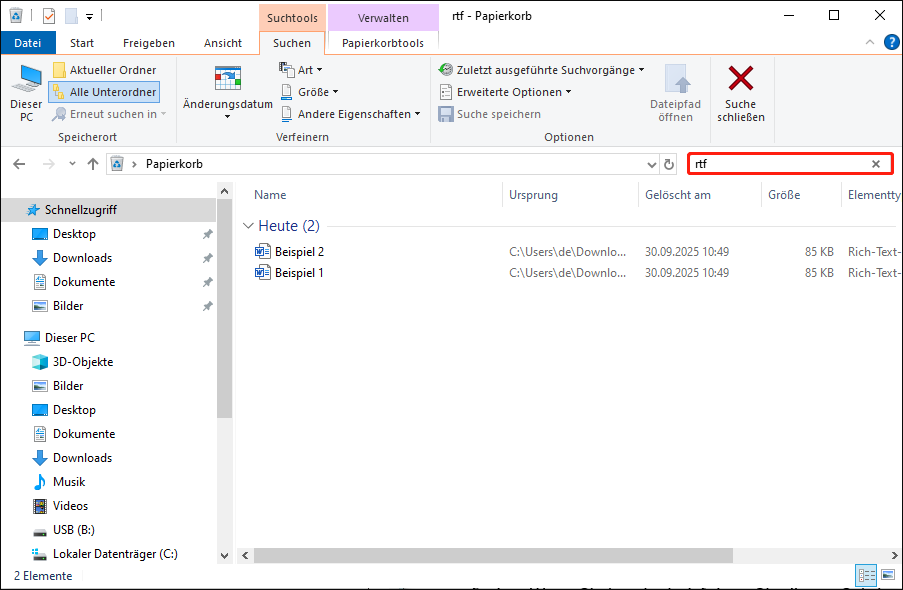
Schritt 3: Klicken Sie mit der rechten Maustaste auf die RTF-Dateien, die Sie wiederherstellen möchten, und wählen Sie Wiederherstellen aus dem Menü.
Option 2. Gelöschte RTF-Dateien mit Dateiversionsverlauf wiederherstellen
Wenn Sie den Dateiversionsverlauf verwendet haben, um RTF-Dateien zu sichern, können Sie frühere Sicherungen auf Ihrem Computer finden. Der Dateiversionsverlauf ist ein Windows-Tool, das Ordner in der Bibliothek wie Dokumente und Bilder sichert. Sie können seine Einstellungen anpassen, um bestimmte Dateien einzuschließen oder auszuschließen, aber denken Sie daran, den Dateiversionsverlauf manuell zu aktivieren, damit Sicherungen stattfinden. Wenn Sie bereit sind, folgen Sie diesen Schritten.
1. Geben Sie Systemsteuerung in das Windows-Suchfeld ein und drücken Sie die Eingabetaste.
2. Wählen Sie Große Symbole aus dem Dropdown-Menü Ansicht nach in der oberen rechten Ecke und gehen Sie dann zum Abschnitt Dateiversionsverlauf aus der Liste.
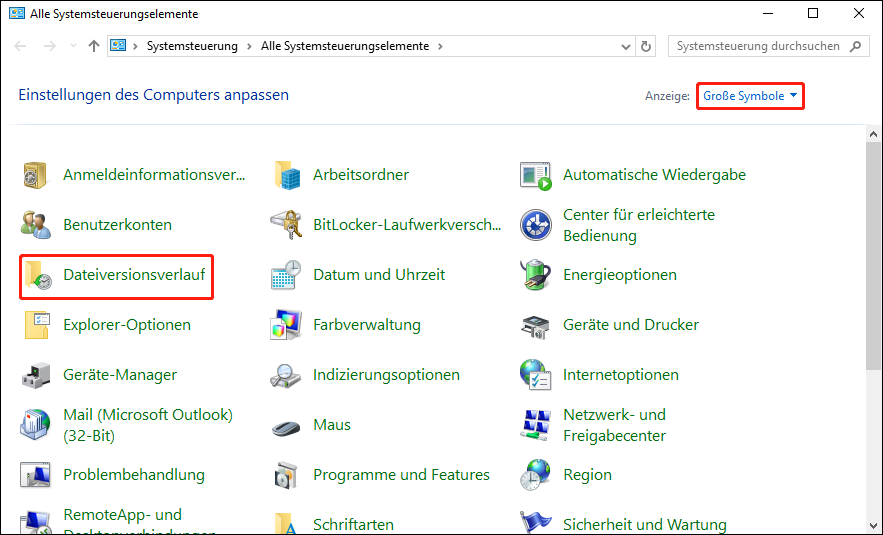
3. Wählen Sie die Option Persönliche Dateien wiederherstellen aus der linken Seitenleiste. Wählen Sie im nächsten Fenster eine Sicherungsversion, die die fehlenden RTF-Dateien enthält.
4. Wählen Sie die notwendigen Dateien und klicken Sie auf die Schaltfläche Wiederherstellen, um gelöschte RTF-Dateien wiederherzustellen.
Option 3. Gelöschte oder verlorene RTF-Dateien mit MiniTool Power Data Recovery unter Windows wiederherstellen
Wenn Sie den Windows-Dateiversionsverlauf nicht aktiviert haben oder die gelöschte/verlorene RTF-Datei nicht im Papierkorb finden können, welche Schritte können Sie unternehmen, um RTF-Dateien unter Windows wiederherzustellen? Die Antwort ist die Verwendung einer zuverlässigen Datenrettungssoftware.
Durch die Nutzung eines leistungsstarken Datenrettungstools können Benutzer wichtige Daten aus verschiedenen Situationen des Datenverlusts wiederherstellen, wie versehentliches Löschen, Malware-Angriffe, Hardwarefehler, Formatierungen und Dateisystemfehler. MiniTool Power Data Recovery sticht als eine der besten Anwendungen für diesen Zweck hervor, dank seiner hohen Erfolgsquote bei der Datenwiederherstellung, seiner benutzerfreundlichen Oberfläche und nützlicher zusätzlicher Funktionen.
Diese Software zur Wiederherstellung von RTF-Dateien ist eine ausgezeichnete Option, um gelöschte oder verlorene Dateien von Computern mit Windows 11/10/8.1/8 sowie von externen Festplatten, SSDs, USB-Sticks, SD-Karten, Kameraspeicherkarten und mehr wiederherzustellen.
Um das robuste Tool herunterzuladen und zu installieren, klicken Sie einfach auf die grüne Schaltfläche unten.
MiniTool Power Data Recovery FreeKlicken zum Download100%Sauber & Sicher
Folgen Sie den grundlegenden Schritten, um gelöschte RTF-Dateien mit MiniTool Power Data Recovery unter Windows wiederherzustellen.
Schritt 1: Doppelklicken Sie auf das Symbol MiniTool Power Data Recovery auf Ihrem Desktop, um auf die Hauptoberfläche zuzugreifen.
Schritt 2: In diesem einfachen Fenster finden Sie die Schnittstelle Dieser PC, die in zwei Abschnitte unterteilt ist: Logische Laufwerke und Geräte.
- Logische Laufwerke: Dieser Abschnitt zeigt alle erkannten Partitionen sowohl interner als auch externer Festplatten an, zusammen mit spezifischen Speicherorten wie Desktop, Papierkorb und Ordner auswählen. In dieser Schnittstelle können Sie auch zuvor gespeicherte Scanergebnisse laden, indem Sie auf die Schaltfläche Manuell laden klicken. Beachten Sie, dass Sie die Funktion Manuell laden in der erweiterten Version verwenden können.
- Geräte: Um alle mit Ihrem Computer verbundenen Festplatten anzuzeigen, wählen Sie die Registerkarte Geräte. Um mehrere Partitionen einer Festplatte zu scannen, wählen Sie die gesamte Festplatte in diesem Abschnitt.
Um eine bestimmte Partition mit gelöschten oder verlorenen RTF-Dateien zu scannen, wechseln Sie zur Registerkarte Logische Laufwerke, fahren Sie mit der Maus über die Zielpartition und klicken Sie auf die Schaltfläche Scannen. Um Daten von USB-Laufwerken, externen Festplatten oder SD-Karten wiederherzustellen, wählen Sie den Abschnitt Geräte und scannen Sie das Laufwerk, das die verlorenen Dateien enthält. Der Scanvorgang kann einige Minuten dauern, daher ist es am besten, zu warten, bis er automatisch beendet ist.
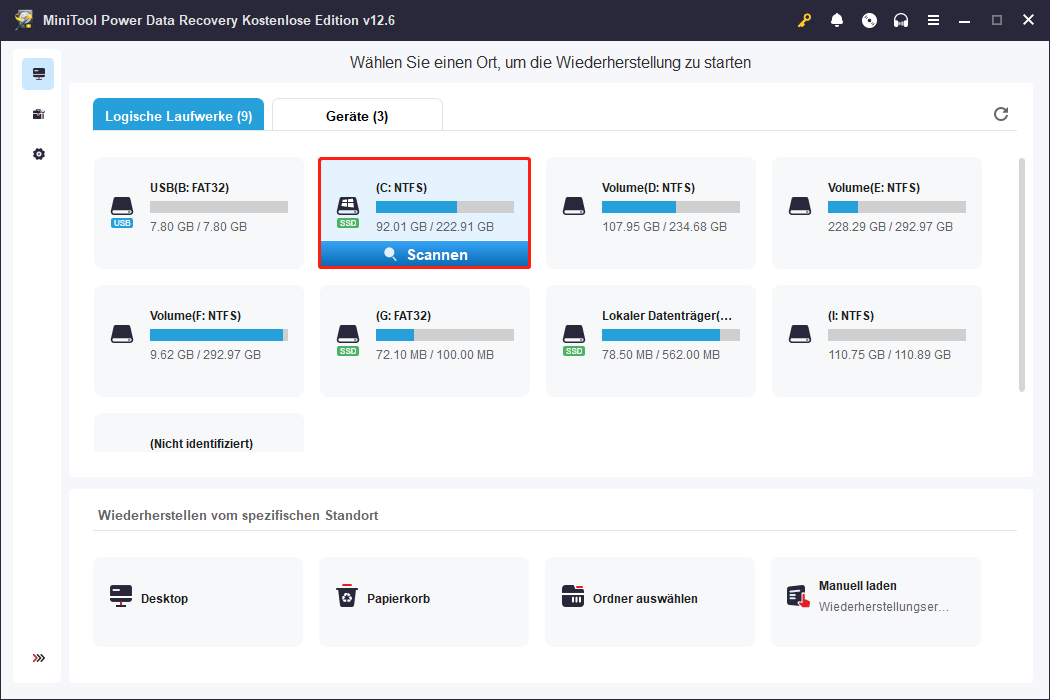
Schritt 3: Standardmäßig listet die Ergebnisseite Dateien nach ihren Pfaden auf. Wenn die Anzahl der Dateien klein ist, können Sie einfach den Ordner Verlorene Dateien oder Gelöschte Dateien erweitern, um die gewünschte Datei zu finden.
Wenn es viele Dateien in der Ergebnisliste gibt, können Sie verschiedene Funktionen verwenden, um Ihre RTF-Dateien schnell zu finden:
- Um bestimmte Kriterien für Ihre Suche festzulegen, klicken Sie auf die Schaltfläche Filtern, um die Filteroptionen anzuzeigen. Diese Funktion ermöglicht es Ihnen, Ihre Dateisuche nach Dateigröße, Änderungsdatum, Dateityp und Dateikategorie einzugrenzen.
- Klicken Sie auf die Schaltfläche Typ, um Dateien nach ihren Typen zu organisieren. Diese Funktion ist besonders hilfreich, wenn Sie eine bestimmte Art von Datei wiederherstellen möchten, wie Bild, Audio & Video, Dokument und Andere Dateien. Zum Beispiel können Sie durch das Erweitern der Option Andere Dateien Ihre RTF-Dateien genauer überprüfen.
- Oben rechts befindet sich die Funktion Suchen, die beim schnellen Finden bestimmter Dateien hilft. Indem Sie relevante Schlüsselwörter in die vorgesehene Suchleiste eingeben und dann die Eingabetaste drücken, können Sie Dateien effizient anhand ihrer Namen finden. Wenn Sie zum Beispiel RTF in das Feld eingeben und die Eingabetaste drücken, finden Sie Ihre gelöschten oder verlorenen RTF-Dateien.
- Da die kostenlose Version von MiniTool Power Data Recovery eine Grenze von 1GB für die Datenwiederherstellung hat, ist es entscheidend, die Genauigkeit der wiederhergestellten Dateien zu überprüfen. Sie können auf die Schaltfläche Vorschau klicken, um zu überprüfen, ob die ausgewählte Datei diejenige ist, die Sie benötigen. Diese Funktion ermöglicht es Ihnen, Dateien, Fotos, Audio und Videos während des Scanvorgangs in der Vorschau anzuzeigen, um die Genauigkeit der Datenwiederherstellung sicherzustellen.
Sie können sich auf diesen Leitfaden beziehen, um die Liste der von MiniTool Power Data Recovery unterstützten Dateiformate für die Vorschau einzusehen.
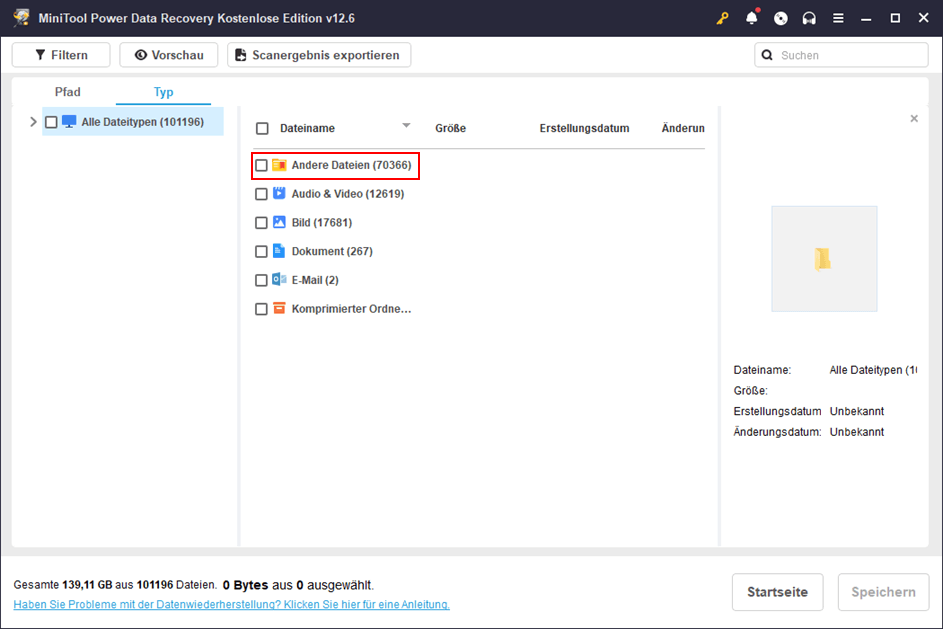
Schritt 4: Wählen Sie alle gewünschten Dateien aus und klicken Sie auf die Schaltfläche Speichern unten rechts, um einen Speicherort auszuwählen. Es ist ratsam, sie auf einem anderen Laufwerk zu speichern; andernfalls besteht das Risiko, die ursprünglichen Daten zu überschreiben.
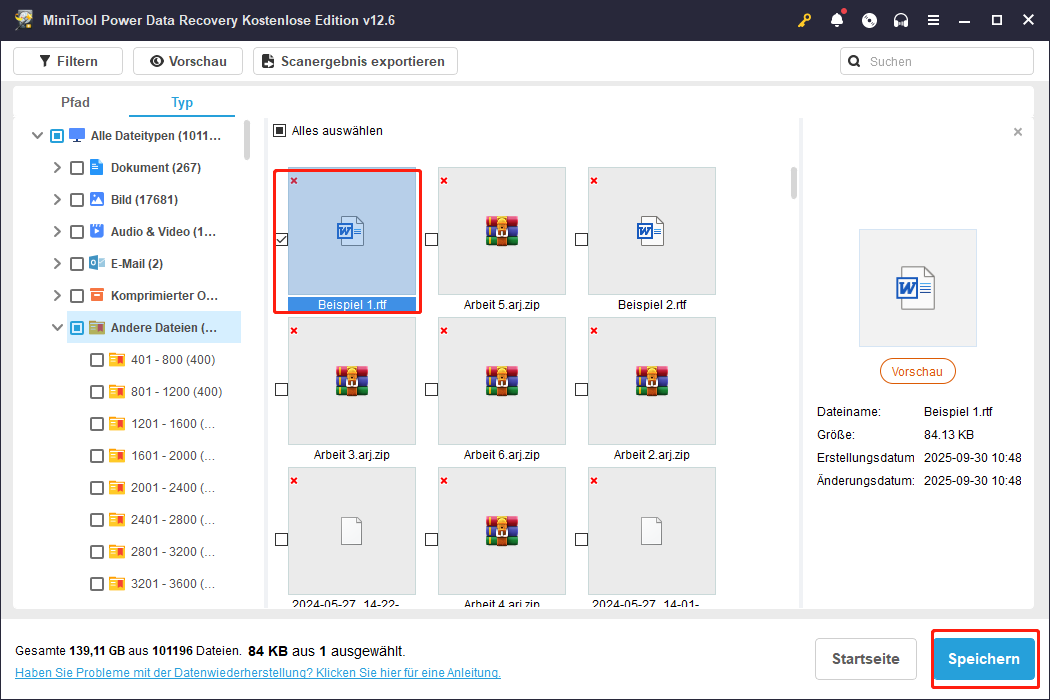
Schritt 5: Im Popup-Fenster müssen Sie den passenden Wiederherstellungspfad für die Dateien auswählen und auf OK klicken, um die Auswahl zu bestätigen.
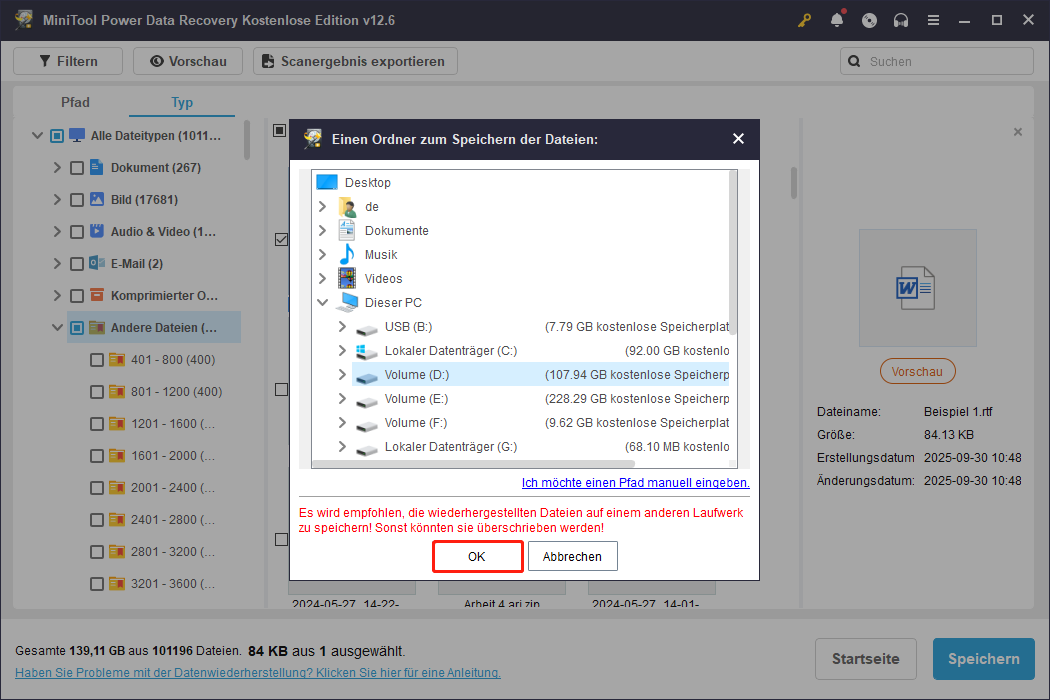
Wenn die Software 1GB Daten wiederhergestellt hat, erscheint eine Benachrichtigung „Dateispeicherlimit“. Wenn Sie Dateien zur Wiederherstellung ausgewählt haben, die mehr als 1GB überschreiten, können Sie auf eine höhere Edition der Software upgraden, um den RTF-Dateiwiederherstellungsprozess abzuschließen.
Nachdem Sie alle Schritte abgeschlossen haben, haben Sie Ihre verlorenen oder gelöschten RTF-Dateien erfolgreich wiederhergestellt.
Wie Sie gelöschte RTF-Dateien auf Mac wiederherstellen
Wenn Sie Mac OS verwenden, sind die folgenden Teile für Sie geeignet, um Ihnen zu helfen, gelöschte RTF-Dateien auf Mac wiederherzustellen.
Option 1. Gelöschte oder verlorene RTF-Dateien aus dem Mac-Papierkorb wiederherstellen
Wenn Sie wichtige RTF-Dateien auf Ihrem Mac versehentlich gelöscht oder verlegt haben, sind sie immer noch wiederherstellbar, da sie sich möglicherweise im Papierkorb befinden. Sie können den Papierkorb prüfen und Ihre RTF-Dateien ohne großen Aufwand zurückholen.
Schritt 1: Gehen Sie zum Papierkorb im Mac Dock.
Schritt 2: Suchen Sie die benötigten RTF-Dateien, klicken Sie mit der rechten Maustaste darauf und wählen Sie Zurücklegen.
Wenn Sie diese Anweisungen befolgen, werden alle ausgewählten Dateien in ihre ursprünglichen Ordner oder Verzeichnisse zurückgebracht.
Option 2. Gelöschte oder verlorene RTF-Dateien über Mac Time Machine wiederherstellen
Time Machine führt regelmäßige Backups für die ausgewählten Ordner durch, sodass Sie auf mehrere Versionen eines einzelnen Ordners aus verschiedenen Zeitpunkten zugreifen können. Wie können Sie also verlorene RTF-Dateien mit Time Machine wiederherstellen? Lesen Sie weiter für weitere Informationen.
Schritt 1: Starten Sie Spotlight, indem Sie Command + Leertaste drücken, und suchen Sie dann nach Time Machine, um diese Anwendung zu öffnen.
Schritt 2: Suchen Sie die gewünschten RTF-Dateien unter allen verfügbaren Backups. Sobald Sie die benötigten Dateien identifiziert haben, wählen Sie sie aus und klicken Sie auf die Schaltfläche Wiederherstellen, um die fehlenden Dateien zurückzuholen.
Wenn Sie zuvor RTF-Dateien auf verschiedenen Geräten wie externen Festplatten oder Cloud-Speichern gesichert haben, können Sie diese einfach mit Ihrem Computer verbinden und die RTF-Dateien wiederherstellen, indem Sie die verlorenen Elemente aus diesen Backups kopieren und einfügen.
Option 3. Gelöschte oder verlorene RTF-Dateien mit Stellar Data Recovery für Mac wiederherstellen
Mac-Benutzer haben ebenfalls Zugang zu leistungsstarker RTF-Dateiwiederherstellungssoftware wie Stellar Data Recovery for Mac. Diese umfassende Software kann Dateien wiederherstellen sowie beschädigte oder verzerrte Videos und Bilder reparieren. Sie kann auf Geräten wie MacBook Pro, Mac mini, iMac und anderen Datenspeicherlösungen verwendet werden, um Dateien einschließlich Fotos, Dokumente, Videos, E-Mails, Audio und mehr wiederherzustellen.
Es ist jedoch wichtig zu beachten, dass diese Software keine kostenlosen Datenwiederherstellungsfunktionen bietet. Sie können die kostenlose Version nutzen, um zu prüfen, ob sie die gewünschten RTF-Dateien finden kann. Danach können Sie entscheiden, ob Sie sie zur Wiederherstellung gelöschter RTF-Dateien verwenden.
Klicken Sie hier, um Stellar Data Recovery for Mac herunterzuladen.
Sie können diesem Leitfaden folgen, um zu lernen, wie Sie gelöschte RTF-Dateien auf Mac wiederherstellen: Gelöschte Dateien auf Mac wiederherstellen | Vollständige Anleitung.
Zum Abschluss
Mehrere praktikable und effektive Methoden zur Wiederherstellung gelöschter RTF-Dateien auf Windows/Mac sind oben dargestellt. Sie können sie ausprobieren, um Ihre wichtigen Dateien sicher zurückzubekommen. Mit MiniTool Power Data Recovery zur Hand können Sie problemlos eine RTF-Dateiwiederherstellung durchführen, ohne sich um die Datensicherheit auf Ihrem Computer sorgen zu müssen.
Wenn Sie auf Probleme bei der Verwendung von MiniTool Power Data Recovery oder der RTF-Dateiwiederherstellung stoßen, können Sie sich gerne an [email protected] wenden, um Hilfe zu erhalten.